お客様に盤面やジャケットをデザインして頂く場合、弊社ではイラストレーター形式での印刷データ作成・ご入稿を推奨しております。
Illustrator テンプレート
※もちろんイラストレーターをお持ちでない方も別の形式でのご入稿が可能ですのでご安心下さい。
| 大阪 | ||
| 0800-600-3396 | ||
| 営業時間 月~金 10:00-18:00 御堂筋線本町駅 徒歩3分 >地図 |
||
| 東京 | ||
| 0120-970027 | ||
| 営業時間 月~金 10:00-18:00 丸の内線新宿御苑前駅 徒歩6分 >地図 |
||
背景が 赤 =お休み
| 月 | 火 | 水 | 木 | 金 | 土 | 日 |
| 1 | 2 | 3 | 4 | |||
| 5 | 6 | 7 | 8 | 9 | 10 | 11 |
| 12 | 13 | 14 | 15 | 16 | 17 | 18 |
| 19 | 20 | 21 | 22 | 23 | 24 | 25 |
| 26 | 27 | 28 | 29 | 30 | 31 |
| 月 | 火 | 水 | 木 | 金 | 土 | 日 |
| 1 | ||||||
| 2 | 3 | 4 | 5 | 6 | 7 | 8 |
| 9 | 10 | 11 | 12 | 13 | 14 | 15 |
| 16 | 17 | 18 | 19 | 20 | 21 | 22 |
| 23 | 24 | 25 | 26 | 27 | 28 |
リンク画像の埋め込み編
盤面・ジャケット印刷データご入稿の際は必ずリンク画像の埋め込みを!
お客様に盤面やジャケットをデザインして頂く場合、弊社ではイラストレーター形式での印刷データ作成・ご入稿を推奨しております。
※もちろんイラストレーターをお持ちでない方も別の形式でのご入稿が可能ですのでご安心下さい。
≪リンク画像の埋め込みとは?≫
お客様が盤面やジャケットの印刷をご希望される場合、お写真(画像)をデザインに使用されるケースが多いかと思います。
その場合、デザインデータ作成時に1つのポイントがございますので今回はそちらを解説していきたいと思います。
●先ずはデザインに画像を使用する方法から見ていきましょう。
①パソコンのデスクトップ等に、新しいフォルダーを作成し、その中にデザイン用のイラストレーターテンプレートと、使用したい画像データを用意します。
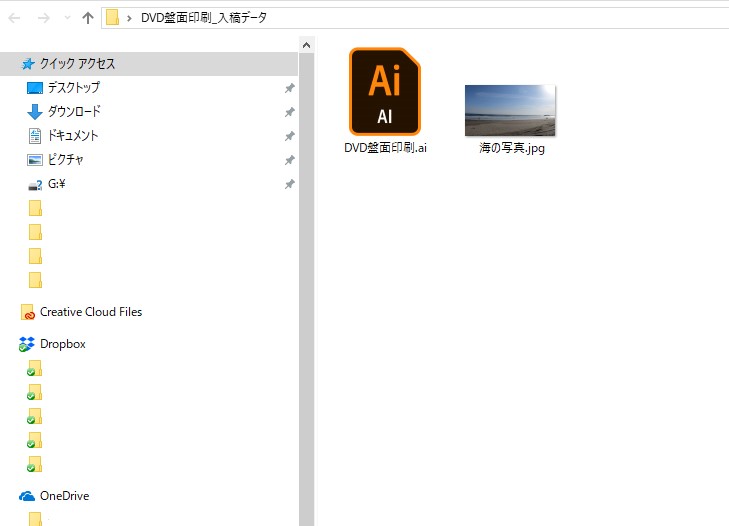
③そして各レイヤーに文字を入力し、画像を配置します。
※ここでは文字の入力は割愛させて頂きます。詳しくはコチラをご参照下さい。
・先ず、先ほど作成した画像配置用の新規レイヤーを選択した状態で、左上の「ファイル」から「配置」をクリック
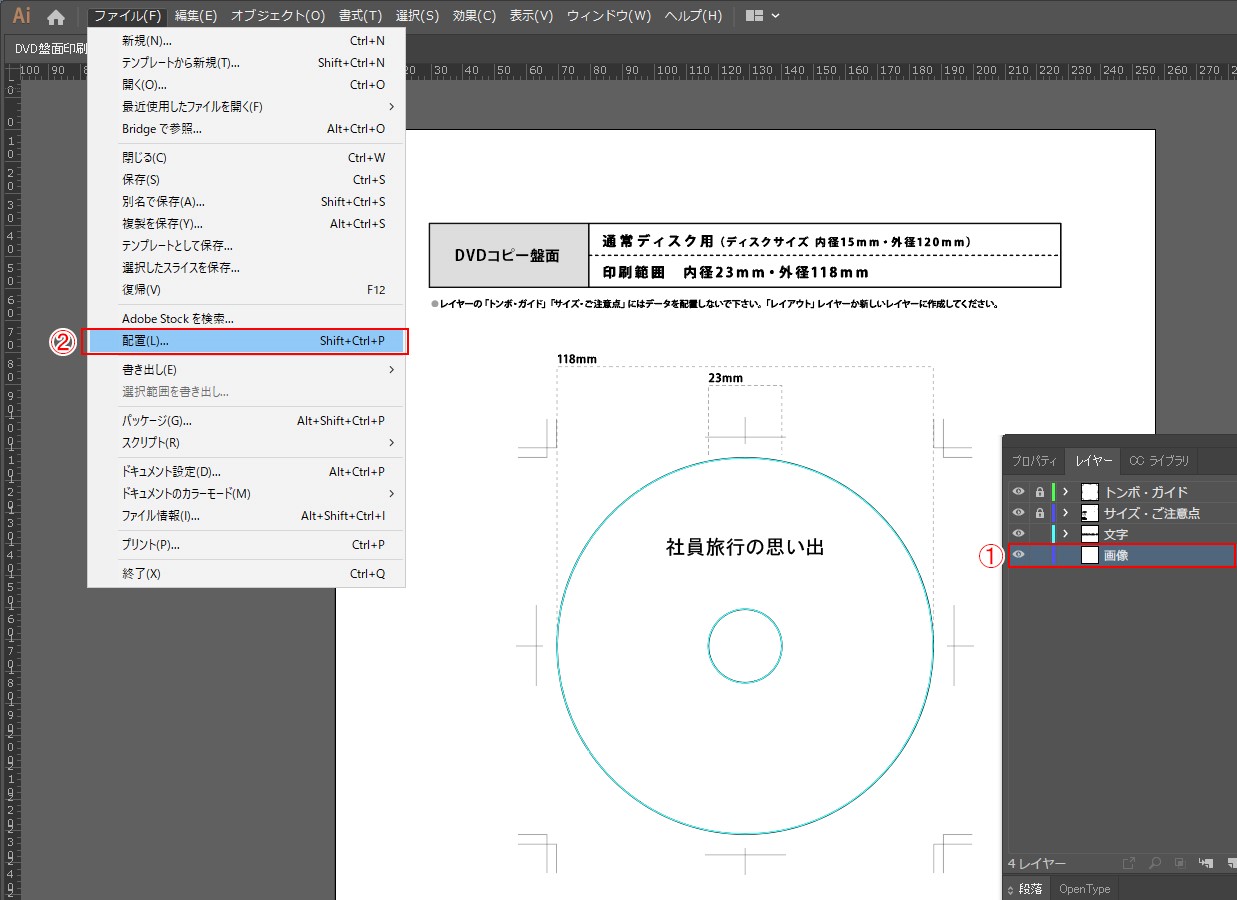 画像クリックで拡大
画像クリックで拡大
・すると選択した画像が配置されます「通称:リンク」。あとは配置した画像をお好みのサイズ・場所に調整し、イラストレーターファイルを保存すれば画像を使用したデザインは終了です。
※配置した画像が丸いDVDの形をはみ出していますが、これについては別章の【塗り足しについて】でご説明致します。
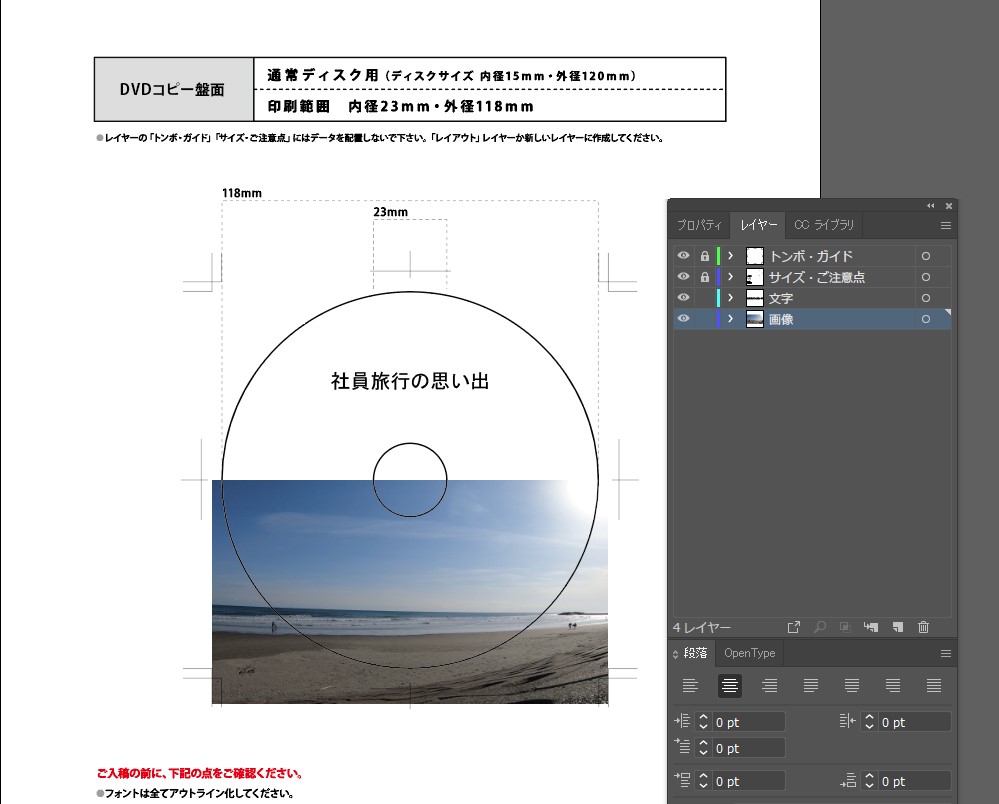 画像クリックで拡大
画像クリックで拡大
≪ここで1ポイントアドバイス≫
一通り盤面印刷データへの画像配置は完了しましたが、実はこの段階では「フォルダー内にある画像を、イラストレーター上で一時的に表示させているだけ」に過ぎないのです。
イラストレーター内には写真は組み込まれておらず、このままでは常に「イラストレーターファイル + 画像ファイル」をセットで取り扱わなくてはありません。
仮にこの状態でイラストレーターファイルのみを弊社にご入稿頂いた場合、弊社には同じ画像ファイル「海の写真」がありませんので、このように表示されてしまいます。
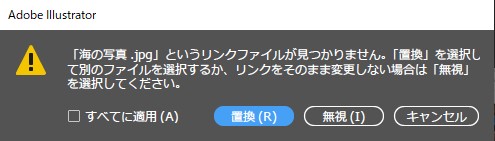
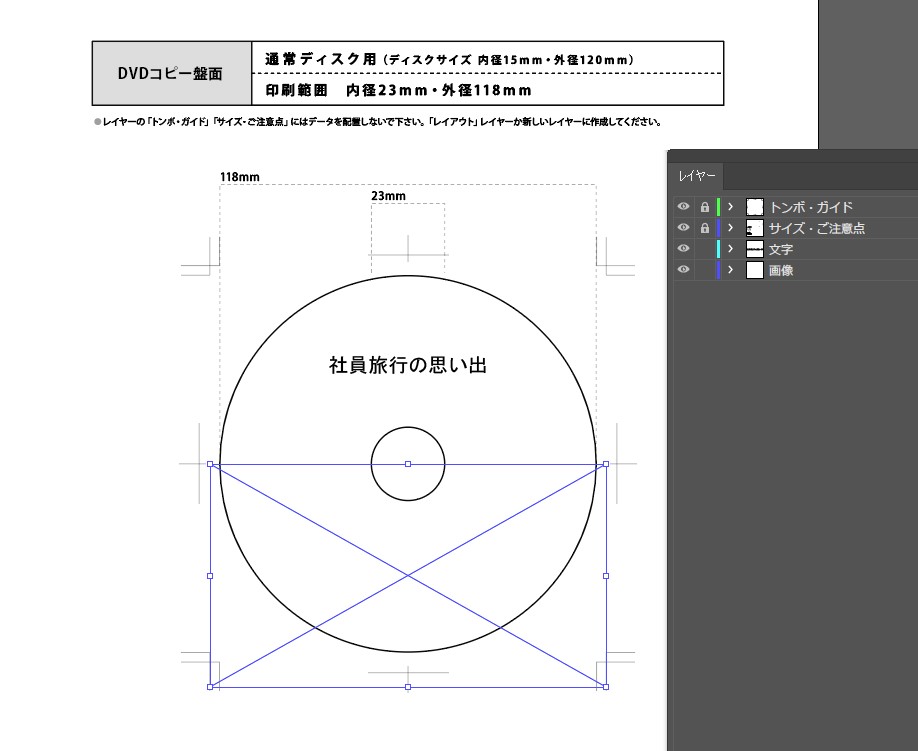 画像クリックで拡大
画像クリックで拡大
このような事態を防ぐ為に、予めイラストレーターファイルに画像ファイルを組み込んでしまう事が出来ます。これを通称【リンク画像の埋め込み】と呼びます。
●それでは【リンク画像の埋め込み】方法について見ていきましょう。
①先ずは先ほどと同じ手順で予め作成したレイヤーに使用したい画像ファイルを配置します。
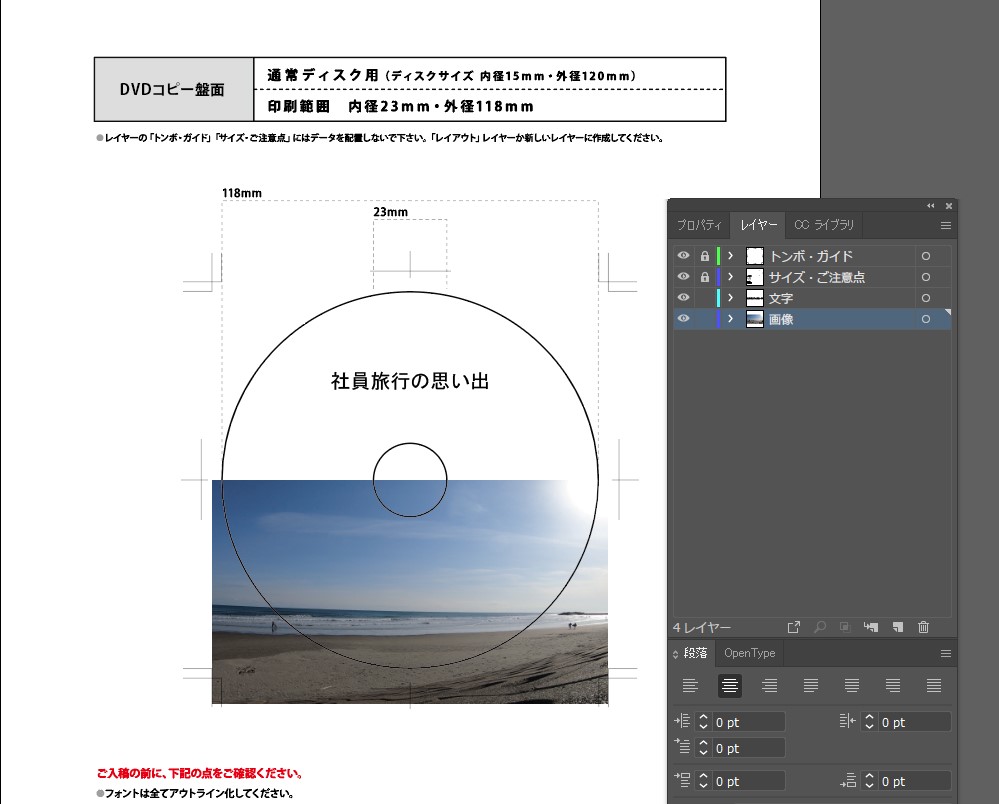 画像クリックで拡大
画像クリックで拡大
②次に画面上部の「ウインドウ」から「リンク」を選択し、リンクウィンドウを表示させます。
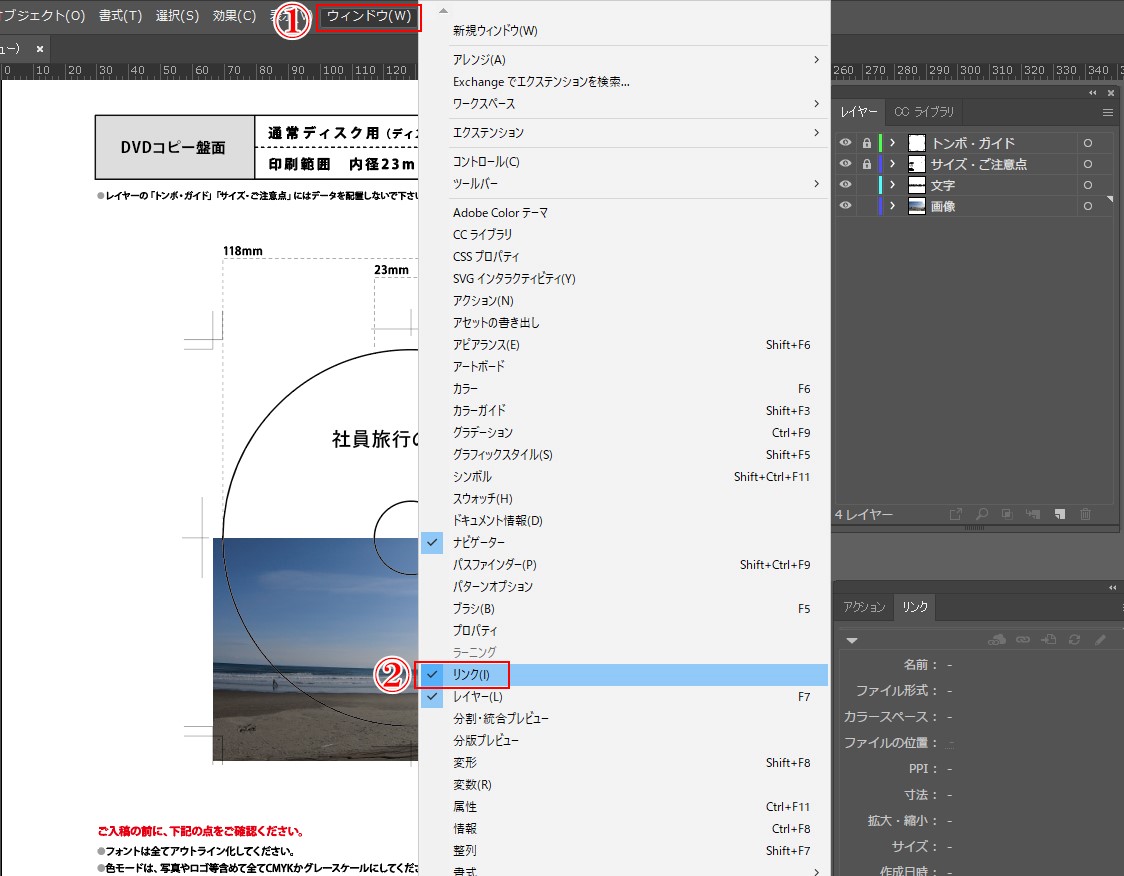 画像クリックで拡大
画像クリックで拡大
③そして次に
 画像クリックで拡大
画像クリックで拡大
④すると、一時的に配置し表示されていた画像ファイルがイラストレーターファイル本体に組み込まれ【リンク画像の埋め込み】が施されます。
※1:ひとつ前の③では「リンクファイル」となっていたファイル形式表示が「埋め込みファイル」に変わっています。
※2:この「PPI」という数値は、元画像の印刷解像度を示す数値となっており、通常は300PPI以上となる画像の使用をお奨めしております。
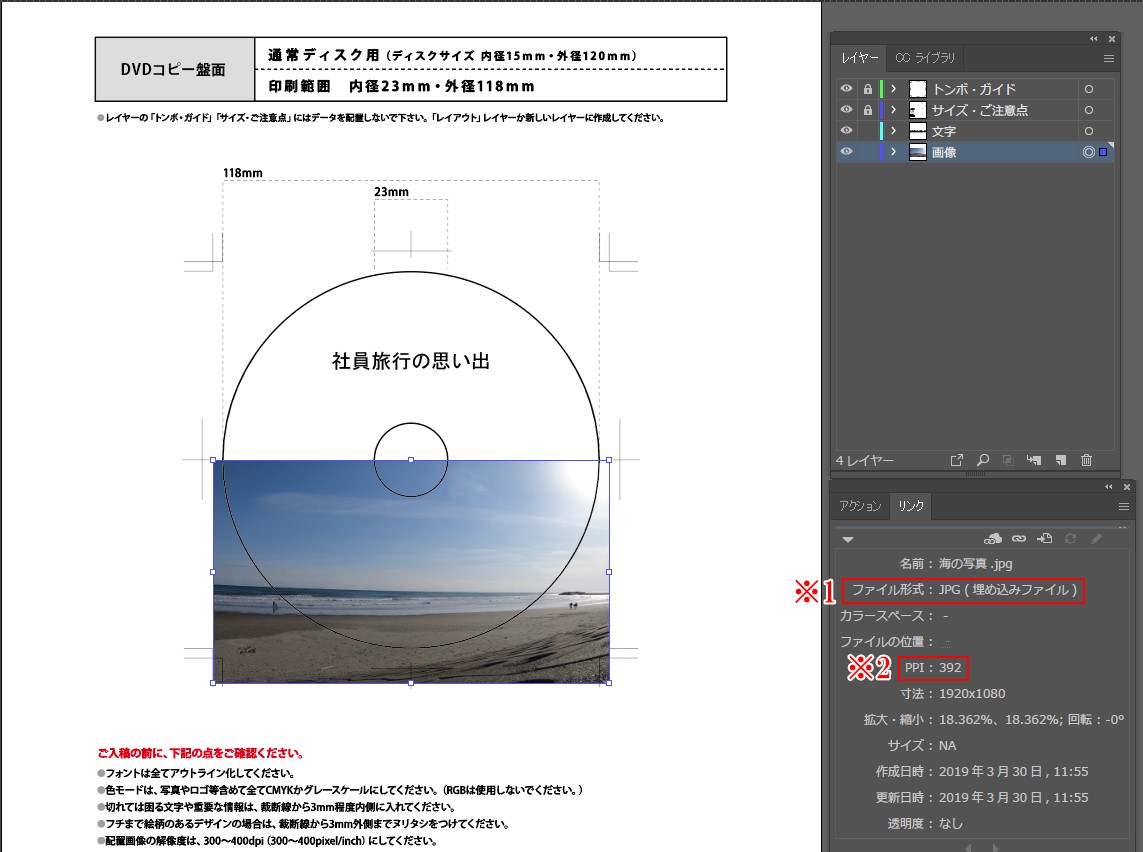 画像クリックで拡大
画像クリックで拡大
これで最後に「保存」をクリックしイラストレーターファイルを閉じてリンク画像の埋め込み処理は全て終了となります。
こうする事により、画像を多く使用されている場合や複雑なデザインの場合でもイラストレーターファイルのみをご入稿頂ければ、弊社での印刷作業が可能となります。
もちろん、データ容量の都合や途中修正作業の利便上、あえて画像を埋め込まず、一時的な配置(リンク)状態のまま取り扱うケースもございます。ですが今回の例のようなシンプルが画像使用であれば埋め込んで頂いて問題ないでしょう。
イラストレーターの取り扱いはなかなか難しいと思います、ご不明な点がございましたらご遠慮なくスタッフまでお申しつけ下さいませ。
ダビングセンターのご紹介
|
運営会社(会社情報)
東京ダビングセンター 
大阪ダビングセンター 
|
||||||||||||||||||||
ご来店をお待ちしております。 池袋から約15分、日本橋からだと約20分です。  |
